编辑:xiaoxiao
2015-10-29 10:17:36
来源于:系统城
1. 扫描二维码随时看资讯
2. 请使用手机浏览器访问:
http://wap.xtcheng.cc/xtjc/5683.html
手机查看
在Win10系统中,创建了局域网共享,当访问局域网共享磁盘时,发现访问受限,有什么办法可以解决呢?下面小编就介绍一下Win10无法访问局域网共享磁盘的解决方法。
1、按WIN+R组合键调出运行,输入regedit,调出注册表编辑器;
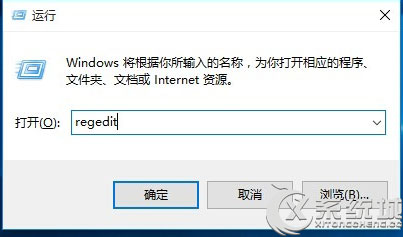
2、定位到\Hkey_LOCAL_MACHINE\SYSTEM\CurrentControlSet\Services,找到LanmanWorkstationParameters选项,在右侧空白处右击鼠标,从其右键菜单中选择“新建”-“DWORD值(32位)”项;
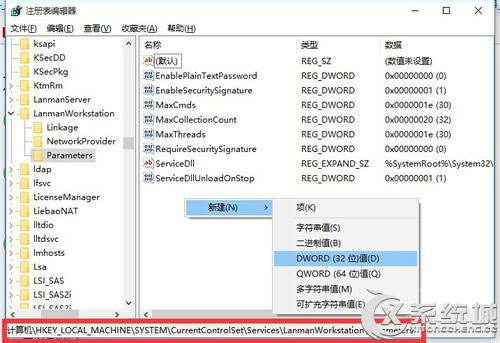
3、将新创建的DWORD项重命名为“AllowInsecureGuestAuth”,同时将其值修改为“1”,点击“确定”完成设置操作;
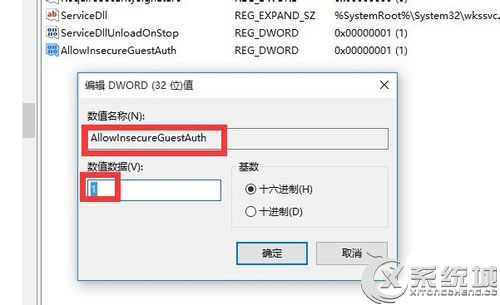
4、修改完成后,重启一下Win10系统,应该可以顺利访问了。
以上就是Win10无法访问局域网共享磁盘的解决方法,方法虽然简单,但是在注册表中修改,建议先备份,以防出现错误,造成不必要的麻烦。

微软推出的Windows系统基本是要收费的,用户需要通过激活才能正常使用。Win8系统下,有用户查看了计算机属性,提示你的windows许可证即将过期,你需要从电脑设置中激活windows。

我们可以手动操作让软件可以开机自启动,只要找到启动项文件夹将快捷方式复制进去便可以了。阅读下文了解Win10系统设置某软件为开机启动的方法。

酷狗音乐音乐拥有海量的音乐资源,受到了很多网友的喜欢。当然,一些朋友在使用酷狗音乐的时候,也是会碰到各种各样的问题。当碰到解决不了问题的时候,我们可以联系酷狗音乐

Win10怎么合并磁盘分区?在首次安装系统时我们需要对硬盘进行分区,但是在系统正常使用时也是可以对硬盘进行合并等操作的,下面就教大家Win10怎么合并磁盘分区。